Windows opdateringGiver mange unikke og interessante funktioner.Dette er en af de funktioner, som brugere altid er glade for at få nye opdateringer. 2017 4 年 月frigøreDet gør Creators Update ikkeLev op til dens hype.det erWindows 10bringer nogle fantastiske funktioner.For eksempel,3D maleri,nattelys,billede i billede,Cortana design置, dynamisk låsningog mange flere.
Vores emne i denne artikel er en af disse fantastiske funktioner,dynamisk lås.Den lader dig parre en Bluetooth-enhed (normalt en telefon) og låser derefter automatisk din bærbare computer, tablet eller pc, når du forlader den parrede enhed.
Jeg vil guide dig Sådan gør du på Windows 10computerBrug dynamisk låsning.
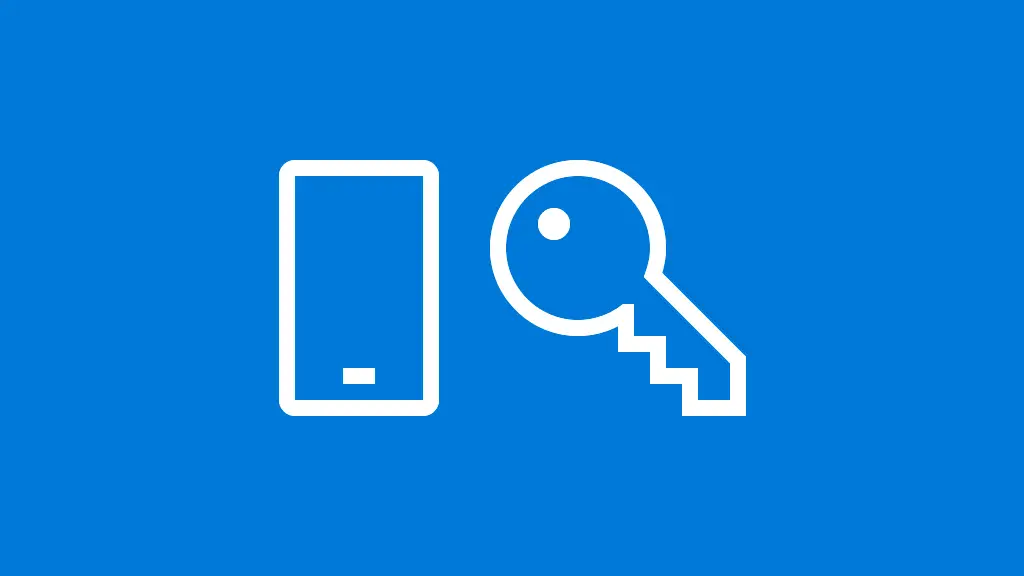
Lær alt: Dynamisk lås i Windows 10
dynamisk låser en fantastisk funktion, derUdgivet april 2017skabelsen afOpdatererleveret sammen,Designet til at forbedre systemets sikkerhed.når du(med parret telefon)Flyt uden for rækkeviddetime,Brug dynamisk låsmellem mobiltelefon og computerafBluetooth-forbindelseLås din pc automatisk .Når du føler, at du er uden for Bluetooth-rækkevidde,computer vil beholdeulåst tilstand30 sekunder, så bliver computeren låst.men, når du kommer tilbage i det område,Dynamisk lås låser ikke din pc op.For at låse en pc, der er låst med Dynamic Lock, skal du brugeAdgangskode, PIN-kode eller Windows Hello-login.
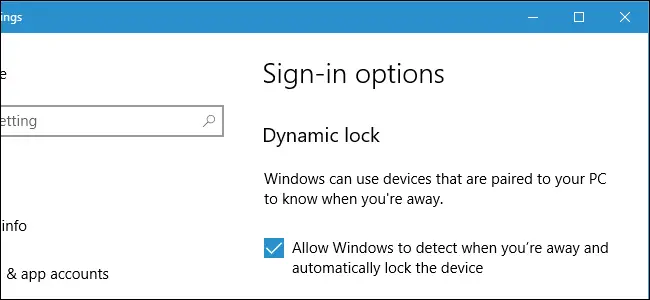
如果 您ønsker ikke, at andre skal have adgang til computerenopbevaresfølsomme oplysninger eller data ,ellernår du laver husarbejdeskalforhindre børn i at hoppe påcomputer,Denne funktion kan være praktisk.Desuden, når duNår mange mennesker bruger pc'en på et offentligt sted eller i nærheden, kan denne funktion være din livredder.Dynamisk lås i Windows 10 kan bruges til disse eller andre formål.Det tilføjer et lag til systemets sikkerhed.
Hvordan bruger man Dynamic Lock i Windows 10?
Den kan parres med en pc ved hjælp af enhver Windows- eller Android-telefon, der understøtter en Bluetooth-forbindelse, for at bruge Dynamic Lock i Windows 10.Alt du skal gøre er at aktivere bluetooth-forbindelsen på din telefon eller tablet, aktivere bluetooth på din pc og aktivere Dynamic Lock.
Opsætningen er meget enkel.Lad os fortsætte.
del 1.Aktiver Bluetooth på din telefon
Først skal du aktivere Bluetooth-forbindelsen på din telefon, så computeren kan registrere og oprette forbindelse til den.
您 是AndroidBrugere, følg venligst nedenstående trin:
gå tilIndstillinger->Bluetooth->Til.

Alternativt kan du ogsåswipe nedmeddelelseslinje, og tryk derefter påBluetooth-ikonLæg detÅben.
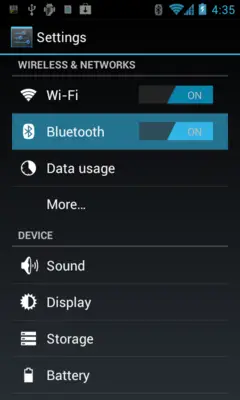
您 是Windows Phonebrugere, følg disse trin:
trin 1:Først og fremmest, fra toppen af skærmennedglide ,klik derefter alle indstillinger.
trin 2:Klik nu på " udstyr" , så klik" Bluetooth".
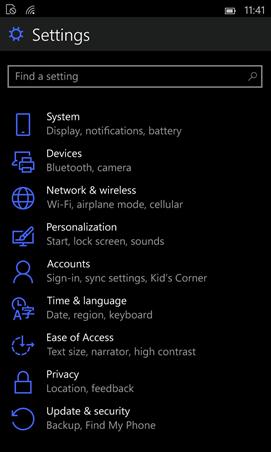
trin 3:Klik endelig bare kontakt under status , for at tænde den.

del 2.Aktiver Bluetooth på Windows 10 pc
Nu skal du aktivere Bluetooth på din computer, så den kan registrere og parre med en Bluetooth-aktiveret enhed.Følg nedenstående trin for at aktivere Bluetooth på din Windows 10-pc:
trin 1:Højreklik" Start" knappen, og klik derefter på " Opsætning".
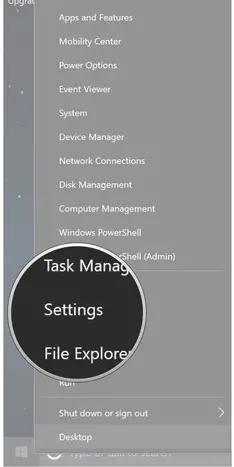
trin 2:klik nu Enheder.
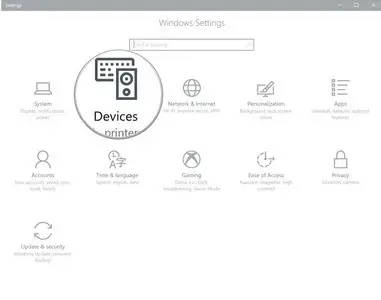
trin 3:klik derefter Bluetooth og andre enheder.
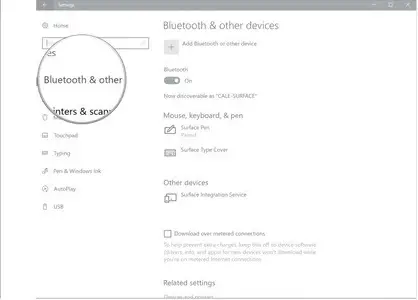
trin 4:klikBluetooth under af kontakt tænde den.
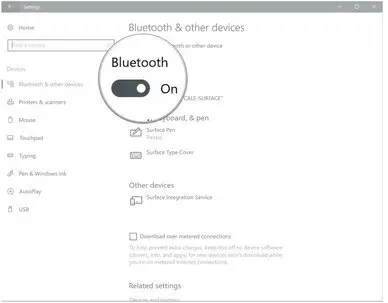
Nu hvor du har Bluetooth aktiveret på din pc, skal du bare parre din enhed med den.Følg venligst nedenstående trin:
trin 5:Klik på " Tilføj Bluetooth" eller "Andre enheder".
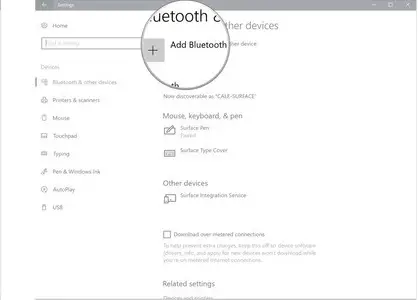
trin 6:klik Bluetooth. Din pc vil derefter søge efter din telefon.
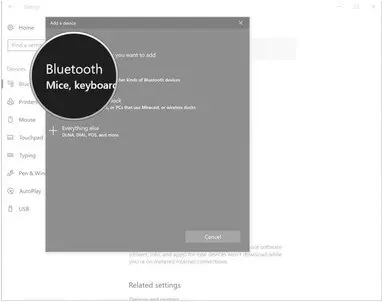
Trin 7:når din手機dukker op på listen over tilgængelige enheder,klikDet er det.
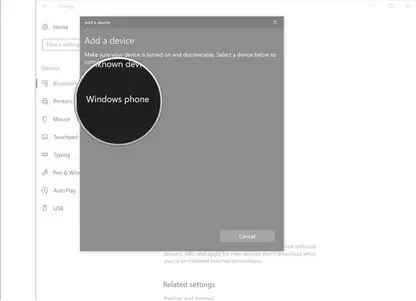
trin 8:klik Tilslut, og vent derefter, indtil pinkoderne på begge enheder matcher.
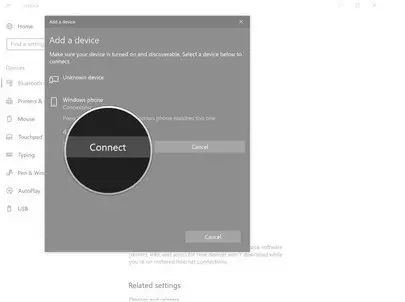
trin 9:Klik til sidst på " Afslut" for at fuldføre processen.
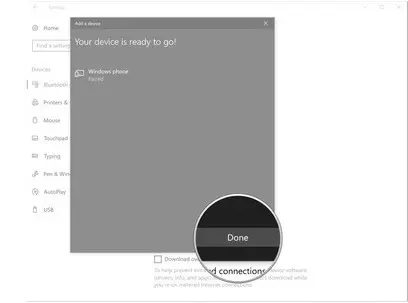
den tredje del.Aktiver og brug Dynamic Lock i Windows 10 PC
Nu hvor du har en Bluetooth-forbindelse mellem din telefon og computer, skal du bare aktivere Dynamic Lock for at bruge den.I denne rækkefølge:
trin 1:Højreklik" Start" knappen, og klik derefter på " Opsætning".
trin 2:klik nu 帳戶.
trin 3:klik derefter Login muligheder.
trin 4:Klik her "Dynamisk lås" delvisaf afkrydsningsfelt Til Lav et flueben i den.Måske skal du scrolle for at finde den.
færdig det er alt.Nu låser din pc om 30 sekunder, når du og din telefon er uden for Bluetooth-rækkevidde.Du kan nu bruge Dynamic Lock i din Windows 10-pc for yderligere at forhindre indtrængen.
Note: Husk, at hvis nogen opsnapper din bærbare computer og begynder at bruge den, inden de 30 sekunder er gået, vil låsen ikke træde i kraft.Latency er en måde at forhindre din bærbare i at låse, når klatter af bluetooth forårsager tilfældige fald, men det er også en sikkerhedsrisiko.Men så længe du ikke udelukkende er afhængig af Dynamic Lock for at holde din pc sikker, er det en fantastisk måde at tilføje ekstra sikkerhed.
Nogle ulemper ved dynamiske låse
Ud over at være en praktisk funktion til at forbedre systemsikkerheden, har dynamiske låse nogle ulemper.Fra nu af er du stødt på visse begrænsninger, når du bruger Dynamic Lock i Windows 10-computere.Dette er den vigtigste:
- Hvis nogen vil hacke ind i din sikkerhed, og du kun stoler på Dynamic Lock, kan forløbet på 30 sekunder være hans chanceangreb.
- Der er ingen mulighed for at vælge en dedikeret enhed, da den ikke tillader dig at vælge, hvilken enhed du skal vælge til Dynamic Lock.
- Dynamisk lås træder i kraft, når flere Bluetooth-enheder er forbundet, og enhver af dem bevæger sig.
- Dynamisk lås fungerer ikke, hvis du indstiller din Windows 10-pc til aldrig at sove.
Disse er nogle af de almindelige ulemper ved brug af Dynamic Lock i Windows 10-computere.Forhåbentlig vil Microsoft tage skridt til at fjerne disse trusler i den nærmeste fremtid.
概要
dynamisk låser en bekvemmelighedsfunktion, der kan bruges tilWindows 10 PCTilføj ekstra sikkerhed.Du har nu lært at bruge Dynamic Lock i din Windows 10-computer.


![Sådan ser du Windows-versionen [meget enkel]](https://infoacetech.net/wp-content/uploads/2023/06/Windows%E7%89%88%E6%9C%AC%E6%80%8E%E9%BA%BC%E7%9C%8B-180x100.jpg)


